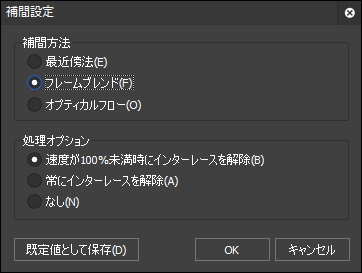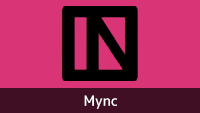EDIUS Pro 8.3の新機能「オプティカルフロー」を試す

時間エフェクトの補間方法は「デフォルトの補間方法」と「最近傍法」の2種類の方法ありましたが、Pro 8.3 から「オプティカルフロー」が追加されたので試してみました。尚、Pro8.3ではオプティカルフローのほかにも新しい機能が追加されてますが詳しくはEDIUS Pro 8 Version 8.3でご確認下さい。
時間エフェクト(速度)の補間方法
まず補間方法について説明しておきます。一般的な映像は30枚の静止画で出来ているのはご存知の方も多いと思いますが、例えば30フレームの映像を1/2のスピードに落とすには60枚フレームが必要になり、その足らないフレームをどのようにして補うかと言うのが補間方法になります。
フレームブレンド(デフォルト)
前後のフレームを合成し、新しいフレームを自動生成して補間します。二つの映像が合成されるので最近傍法より滑らかな映像になりますが残像が出ることがあります。尚、フレームブレンドと言う言葉は今回始めて耳にしましたが、マニュアルには新機能として記載されてなかったのでおそらく従来からあるデフォルトの補間方法だと思われます。
最近傍法
フレームを間引いたり、同じフレームを連続させたりしてクリップの長さを調整します。フレームブレンドのように合成されないので残像が出ない分、カクカクとした動きになることがあります。
文字の意味をそのまま読み解くと「最も近くて横にある方法」となります。つまり不足する映像は一番近くにある似たフレームを使いますよ、って感じで覚えておくと分かり易いです。結果的に隣のフレームが使われることが多いとは思いますが、必ず隣のフレームが使われることではないようです。
オプティカルフロー
前後のフレームをピクセル単位の動きで解析するためにより滑らかな動きが演出することが可能です。また、オプティカルフローはプログレッシブ/インターレース変換やフレームレート変換にも活用できたり、プログレッシブ素材を、フレームレートが同じインターレースのタイムラインに配置した場合(例えば、29.97p の素材を 59.94i のタイムラインに配置した場合など)、[オプティカルフロー]の P/I 変換によって映像を滑らかに再生できるようになるそうです。
「オプティカルフロー」を選んだ場合は、「処理オプション」は「なし」を選ぶと、より滑らかに再生できるようです。
比較動画
従来方式とオプティカルフローの比較動画(4K)を作成しました。サンプル動画の犬の顔あたりを見る分かると思いますが、従来方式よりかなりスムーズな動き、また、クッキリとした映像でかなり良い感じになっているようです。
Windows7、且つ、IE環境では4K動画を視聴することができないみたいです。高画質のYouTube動画形式に対応しているブラウザとOSの組み合わせは次の通りです。
- Google Chrome(すべてのオペレーティング システム)
- Internet Explorer または Edge(Windows 8.1 以降)
- Safari(Mac OS X 10.10 以降)
- Firefox(Windows 7 以降と Mac OS X 10.10 以降)